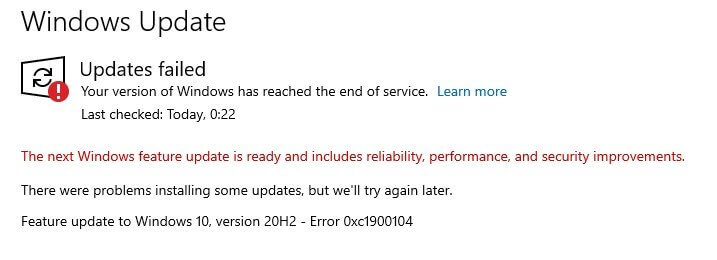Você pode ver o erro 0xc1900104 ao instalar a atualização de recursos do Windows 10. O erro significa simplesmente que o processo de atualização fica travado ou não será concluído no tempo necessário (MOSETUP_E_PROCESS_TIMEOUT).
Bem, também há chances de que a unidade reservada ou de recuperação do seu sistema esteja ficando sem espaço. E, como resultado, a atualização 20H2 falha ou trava durante a instalação em uma determinada porcentagem, como 61% ou 99% , e exibe a mensagem de erro na tela.
O erro de atualização do Windows 10 0xc1900104 é muito irritante e após investigar descobrimos que o principal motivo responsável pela atualização trava com erro 20h2 erro 0xc1900104 é o driver Conexant instalado .
Portanto, antes de seguir para as correções, é importante entender os culpados comuns que acionam o erro.
O que causa o erro de atualização do Windows 10 0xc1900104?
- Pouco espaço – Outro motivo possível responsável pelo erro do Windows Update é pouco espaço em disco. A instalação da atualização de recurso requer pelo menos 16 MB, portanto, se você estiver ficando sem espaço, libere espaço em disco para instalar a atualização sem erros.
- O BIOS do sistema está desatualizado : se o BIOS do sistema estiver ausente devido a correções de bugs ou aos patches de segurança mais recentes, sua atualização do Windows se tornará incompatível ao instalar a versão mais recente e você poderá encontrar o código de erro 0xc1900104 em seu sistema Windows 10.
- Dispositivo Conexant incompatível ou seu driver : se o seu OEM e o driver de áudio Conexant estiverem desatualizados, seu sistema não poderá instalar novas atualizações e você enfrentará o erro 0xc1900104 em seu PC com Windows 10.
Portanto, antes de entrar nos métodos de solução de problemas, verifique se você não tem outras atualizações pendentes para instalação em vez de 20H2. E também certifique-se de verificar se os drivers do sistema estão atualizados ou não.
Se você achar que está tudo bem, continue com os métodos de solução de problemas um por um até resolver o erro de atualização do Windows 0xc1900104.
Como corrigir o erro de atualização do Windows 10 0xc1900104?
Correção 1 – Execute a solução de problemas do Windows Update
Aqui, é sugerido executar o Solucionador de problemas do Windows Update . É uma ferramenta pré-criada do Windows que lida com os bugs ou falhas que fazem com que a atualização falhe e resolve os problemas relacionados à atualização.
Siga as instruções abaixo para executar o Solucionador de problemas do Windows Update:
- Clique no ícone do Windows e, em seguida, clique na opção de configuração.
- Agora, clique na opção Atualização e segurança .

- No lado direito do menu, clique na opção Solução de problemas
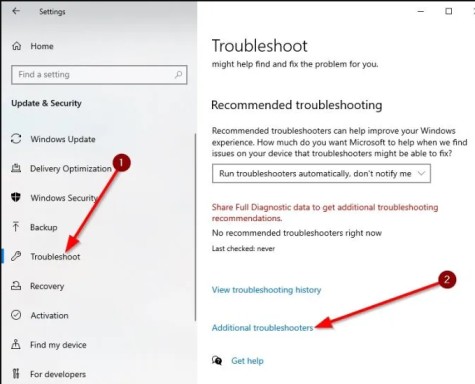
- Depois disso, clique na opção Solucionador de problemas adicional .
- Agora, na lista, selecione a opção Aplicativo da Windows Store .
- Clique na opção Executar solução de problemas .
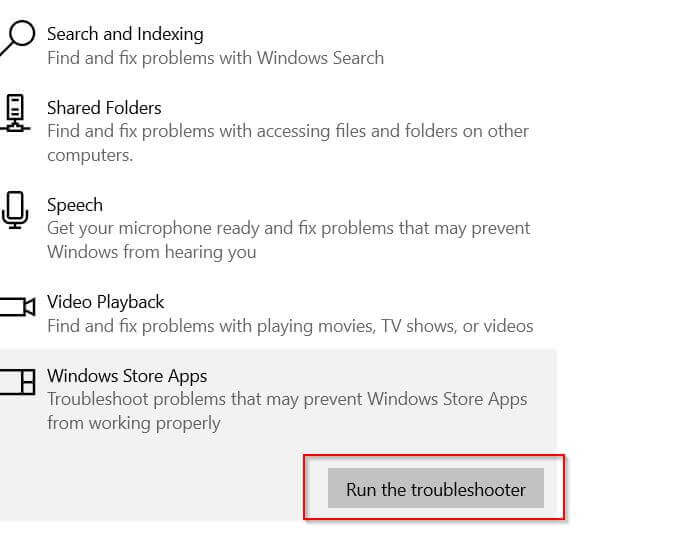
Depois de concluir a ferramenta de solução de problemas do processo, verificará seu problema e o corrigirá. Quando o processo terminar, feche o aplicativo de solução de problemas do Windows .
Agora, tente atualizar o Windows 10 mais uma vez e veja se o problema é corrigido ou não.
Correção 2 – Desative o dispositivo de áudio Conexant e exclua o driver Conexant
Como já foi confirmado na comunidade oficial da Microsoft que os drivers Conexant podem fazer com que a atualização fique travada e não consiga instalar a atualização 20H2 no seu PC com Windows 10.
Portanto, se você estiver usando o dispositivo de áudio Conexant, desative o dispositivo de áudio Conexant, desinstale os drivers Conexant do dispositivo gerenciado pode funcionar para você superar o erro.
Siga as instruções para fazê-lo:
- Pressione as teclas Windows + R e na caixa Executar que aparece digite devmgmt.msc e pressione Enter

- Agora, no gerenciador de dispositivos, expanda a opção Controladores de som, vídeo e jogos e clique com o botão direito do mouse na opção Dispositivo de áudio Conexant .
- Escolha Desativar dispositivo e confirme para desativar o dispositivo de áudio Conexant.
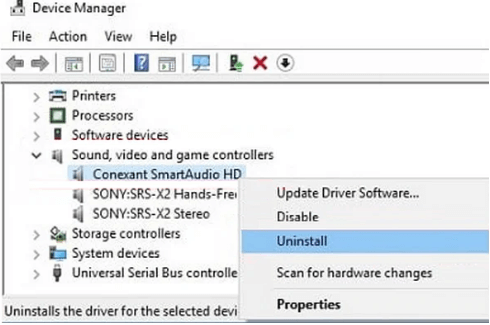
- Em seguida, no dispositivo de áudio Conexant, clique com o botão direito do mouse e escolha Desinstalar.
- Clique na caixa de seleção ao lado de Excluir o software do driver deste dispositivo e clique em OK
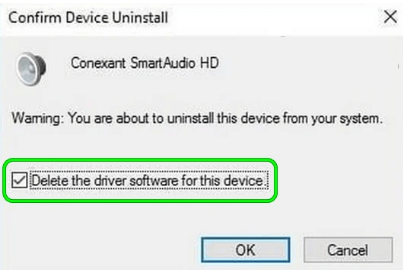
- Em seguida, siga as instruções na tela para desinstalar o driver Conexant
- Agora repita o processo para remover os dispositivos de áudio Conexant em Entradas e saídas de áudio (se disponível) no Gerenciador de dispositivos .
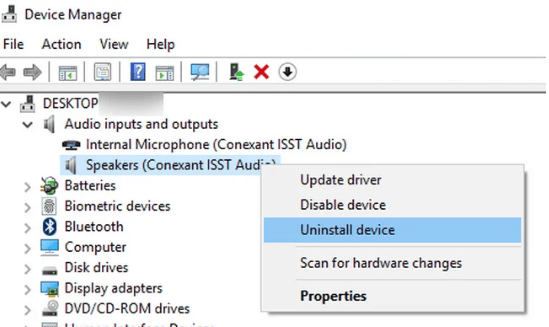
- Agora escolha a opção Reiniciar seu PC
Depois que o seu PC for reinicializado, tente instalar a atualização de recursos do Windows 10 20H2 e, se você ainda vir o erro 0xc1900104, siga as próximas soluções possíveis.
Correção 3 – Aumente o tamanho da partição do sistema
A principal razão por trás do erro é o tamanho baixo da partição do sistema. A atualização mais recente do Windows requer 16 a 32 MB de espaço do sistema e, se o espaço do sistema estiver com pouco espaço, aumente-o.
A execução da ferramenta Gerenciamento de disco ajuda a reduzir o volume de outras partições no disco e adiciona espaço à partição do sistema. Às vezes, sua unidade C: fica muito pequena, você precisa estender a partição.
Se você tiver espaço não alocado ao lado da partição C:, poderá aumentá-lo. Para aumentar o espaço da partição, use qualquer software de gerenciamento de partição. Às vezes, as ferramentas do sistema Windows 10 não podem fazer isso. Mas você pode reduzir o tamanho da partição do sistema do driver C: e criar uma nova partição. aqui estão os passos fáceis para fazer isso:
- Primeiro, clique na tecla Windows + R juntas para abrir a caixa de diálogo Executar .
- Depois disso, na caixa de texto, digite diskmgmt.msc e clique no botão Enter para abrir o Gerenciamento de disco.
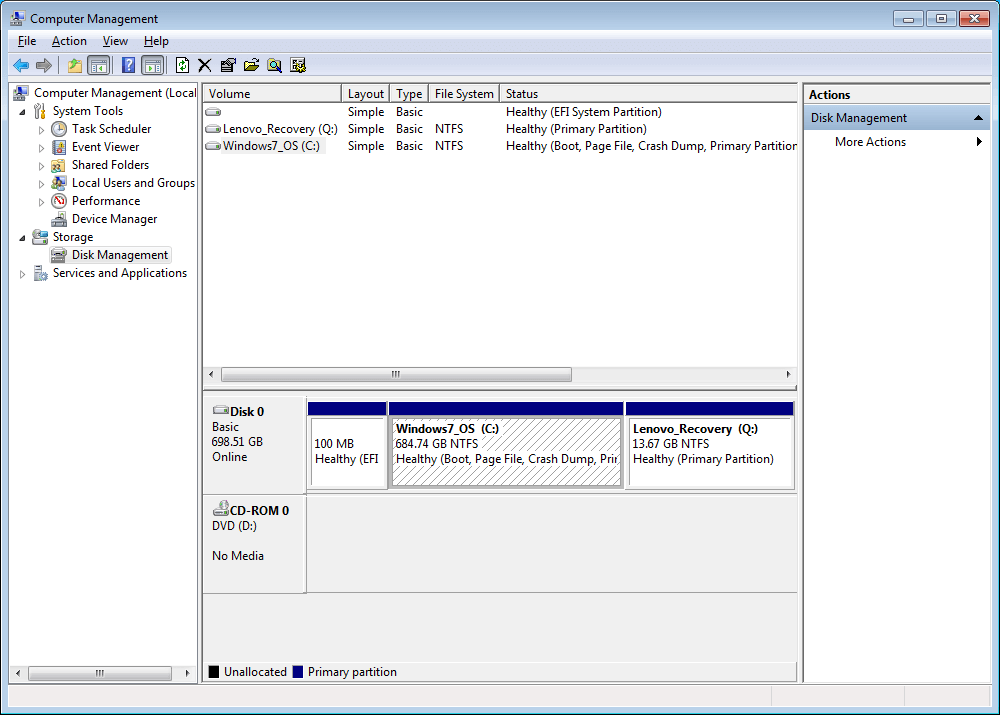
- Agora, clique com o botão direito do mouse na unidade C e selecione a opção Diminuir volume .
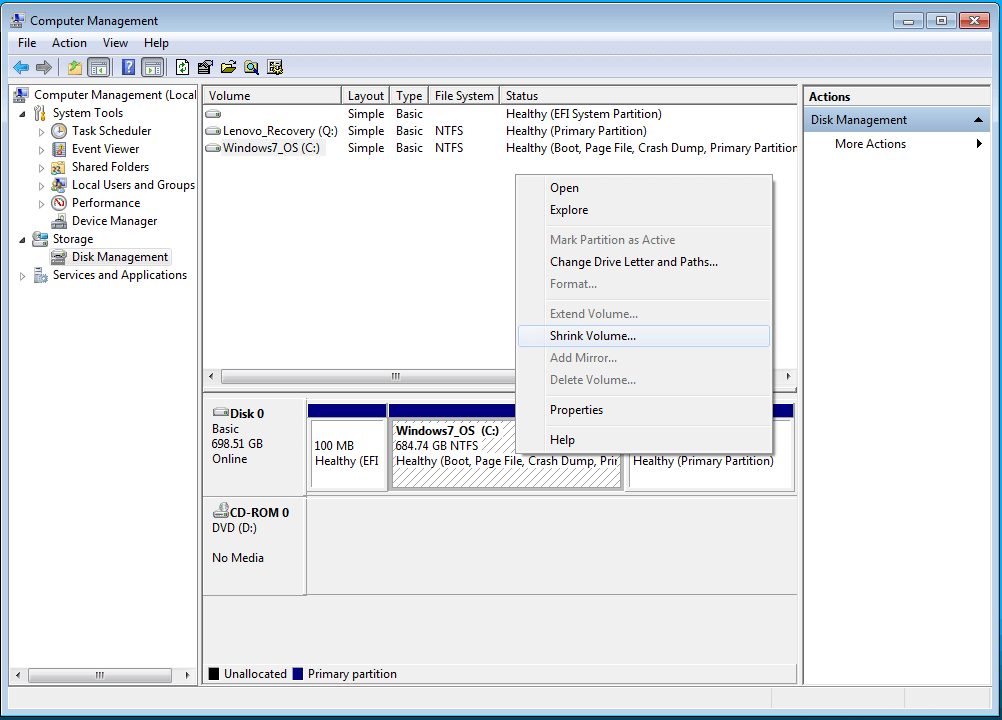
- Na outra tela, você pode definir o tamanho de redução.
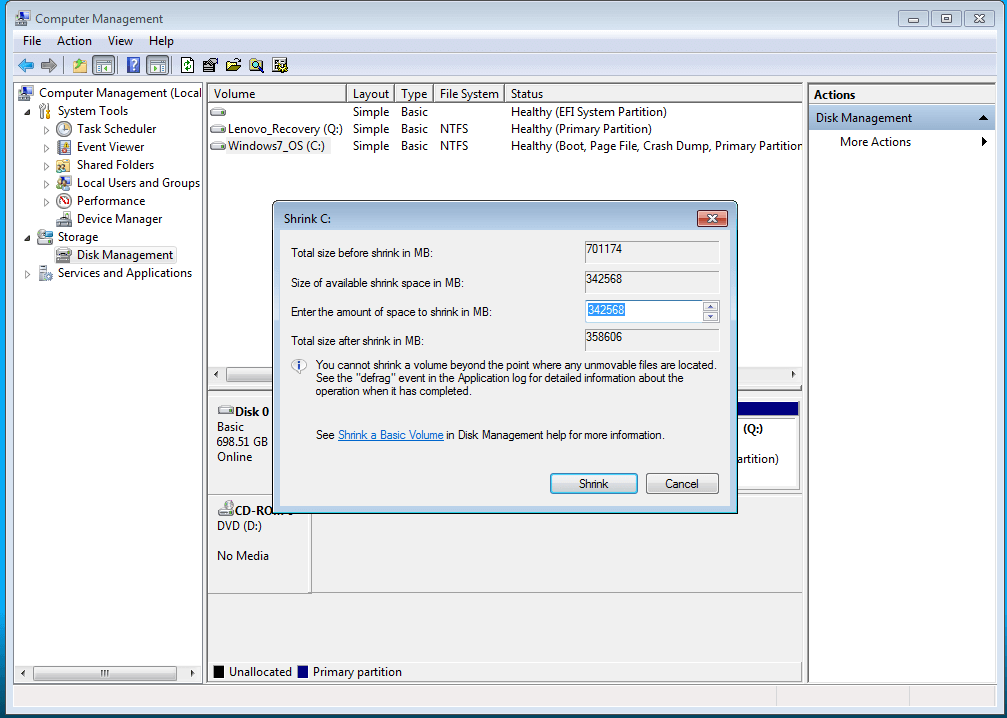
- Depois disso, a unidade C encolherá e um novo espaço em disco não alocado
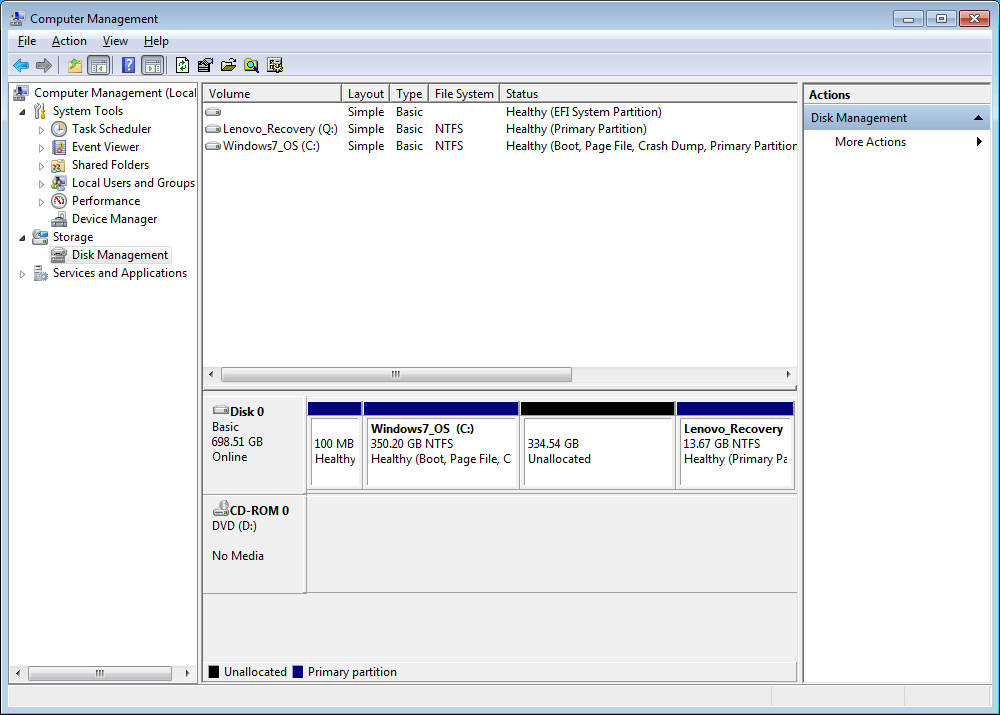
- Você também pode criar uma nova partição no espaço em disco não alocado. Você só precisa clicar com o botão direito do mouse no Novo volume simples e selecioná-lo.
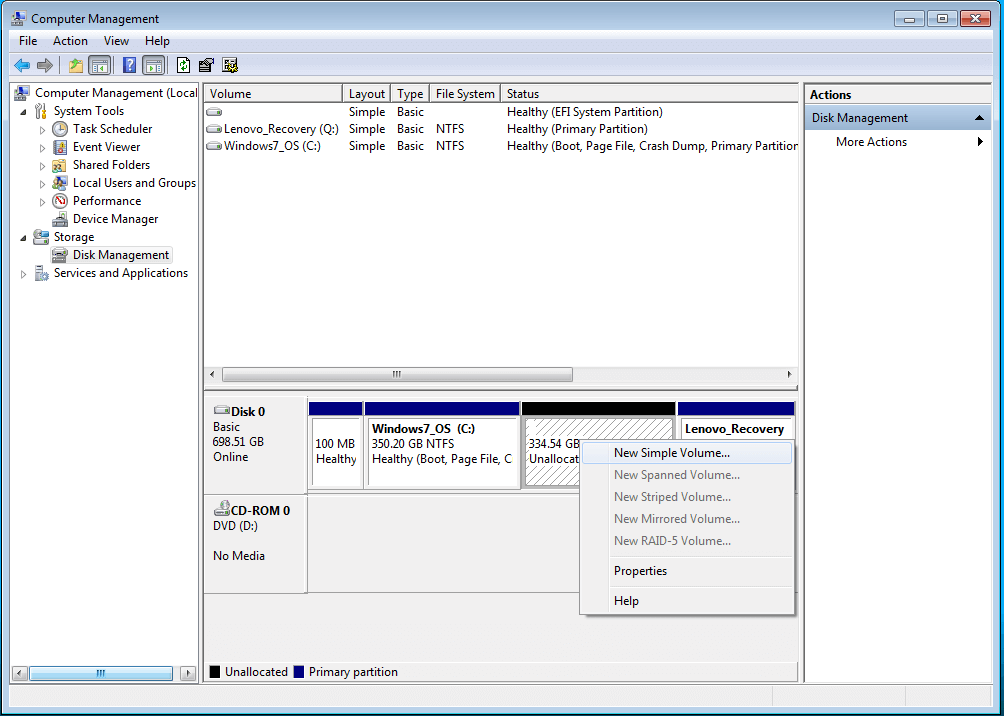
- Aqui você deve selecionar o tamanho da sua partição e clicar no botão Avançar para concluir o processo.
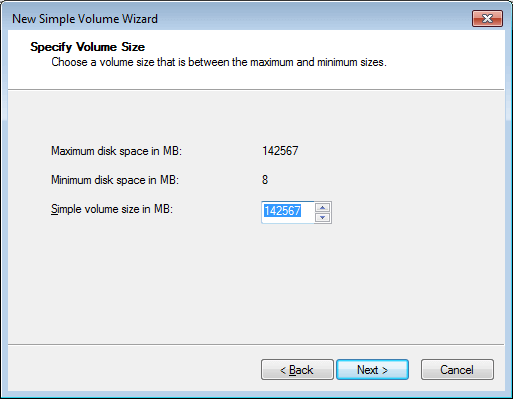
Se aumentar o espaço do sistema não funcionar para você corrigir o erro 0xc1900104 ao instalar a atualização 20H2, siga a próxima correção possível.
Correção 4 – Renomeie a pasta SoftwareDistribution
Alterar o nome da pasta SoftwareDistribution pode corrigir esse problema com certeza. Siga as instruções abaixo para alterar o nome da pasta SoftwareDistribution:
- Pressione as teclas Win + R juntas para abrir o comando de execução
- Na caixa de texto digite cmd e aperte o botão Enter .
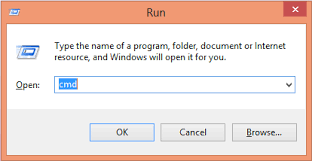
- Agora, abra o CMD como administrador.
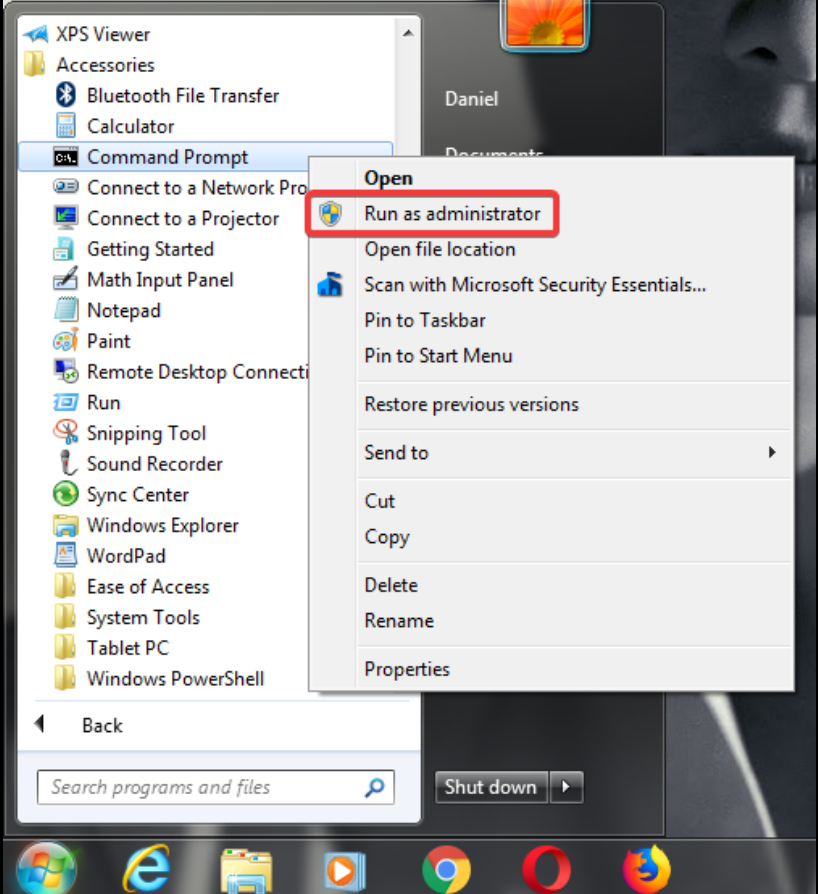
- Existem processos de 3 etapas na 1ª etapa você precisa congelar alguns dos serviços. Para isso, você deve digitar os comandos abaixo e pressionar Enter após cada comando.
net stop wuauserv
net stop cryptSvc
bits de parada de rede
net stop msserver
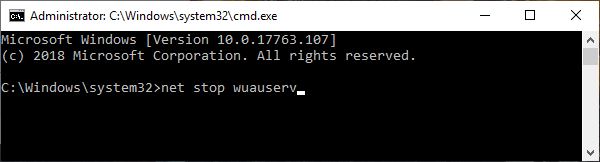
- Depois disso, execute o comando abaixo para alterar o nome da pasta existente. Com a ajuda deste comando, você pode renomear a pasta no lugar da antiga.
ren C:\Windows\SoftwareDistribution SoftwareDistribution.old

- Depois de editar o nome da pasta, você terá que retomar esses serviços parados. Para isso, execute estes 4 comandos no terminal.
- Depois de fazer isso, agora execute o comando abaixo:
net start wuauserv
net start cryptSvc
bits de início líquido
net start msserver
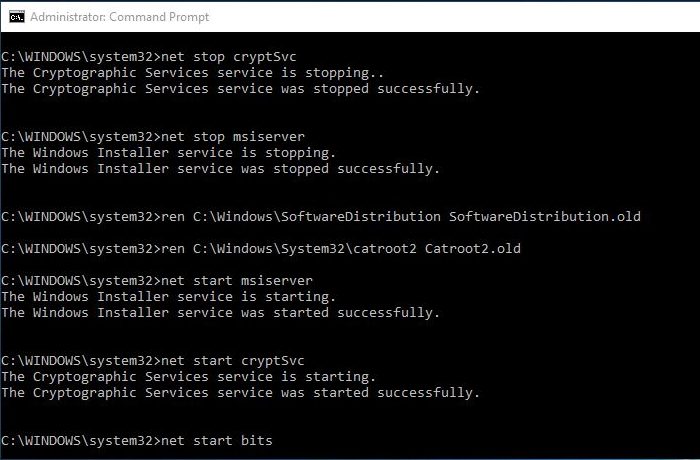
Depois que todos os comandos forem executados em seu computador, feche o prompt de comando do Windows.
Depois disso, reinicie o seu PC e verifique as atualizações novamente após reiniciar o computador.
Correção 5 – Use a ferramenta de criação de mídia
Depois de tentar todas as soluções acima, ainda assim, a atualização falhou ao instalar e instale a atualização manualmente usando a Media Creation Tool (MCT) que o ajudará a atualizar o Windows 10 facilmente. Para isso, siga as instruções abaixo:
- Primeiro, abra a página oficial de download de software da Microsoft .
- Agora, role para baixo e clique em “ Baixar ferramenta agora ”.
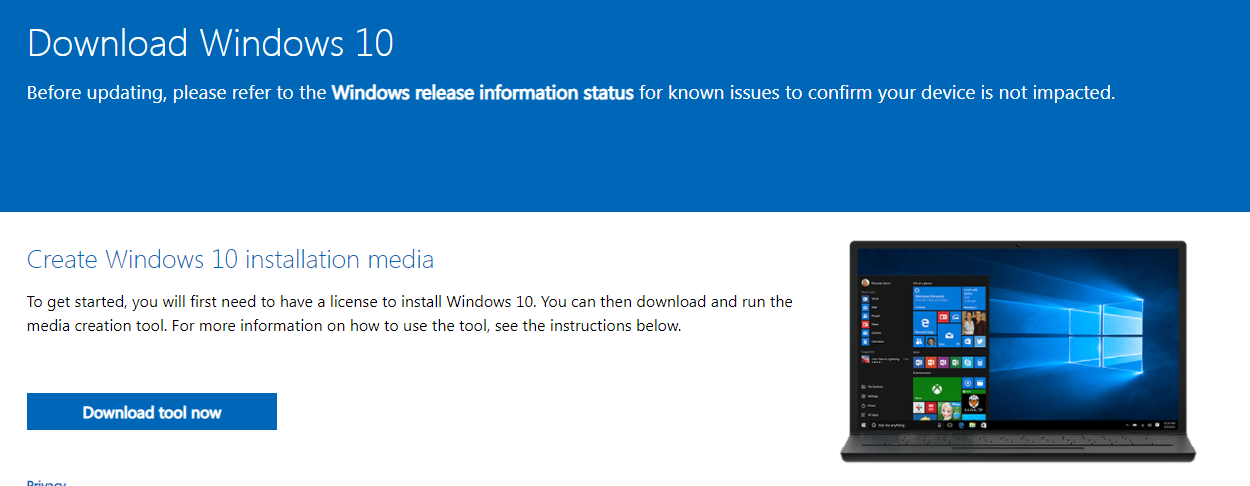
- Selecione um local onde você deseja salvar o arquivo baixado.
- Clique no botão Salvar para salvar o arquivo/pacote.

- Agora, abra o arquivo baixado na janela do Explorador de Arquivos .
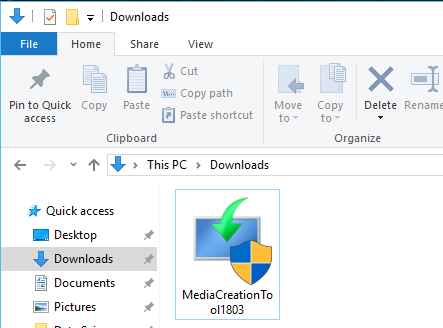
- Depois disso, clique duas vezes no “ MediaCreationTool2004 “ e depois clique no botão Aceitar
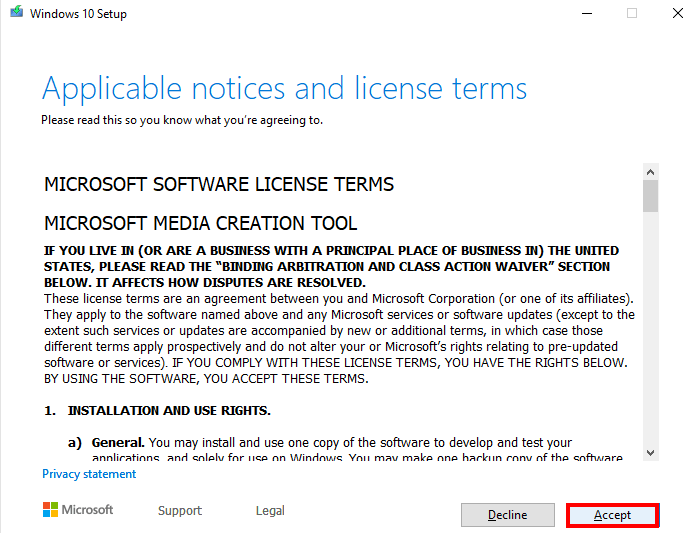
- Aqui, clique no botão de opção ao lado de Atualizar este PC agora e atualize seu PC.
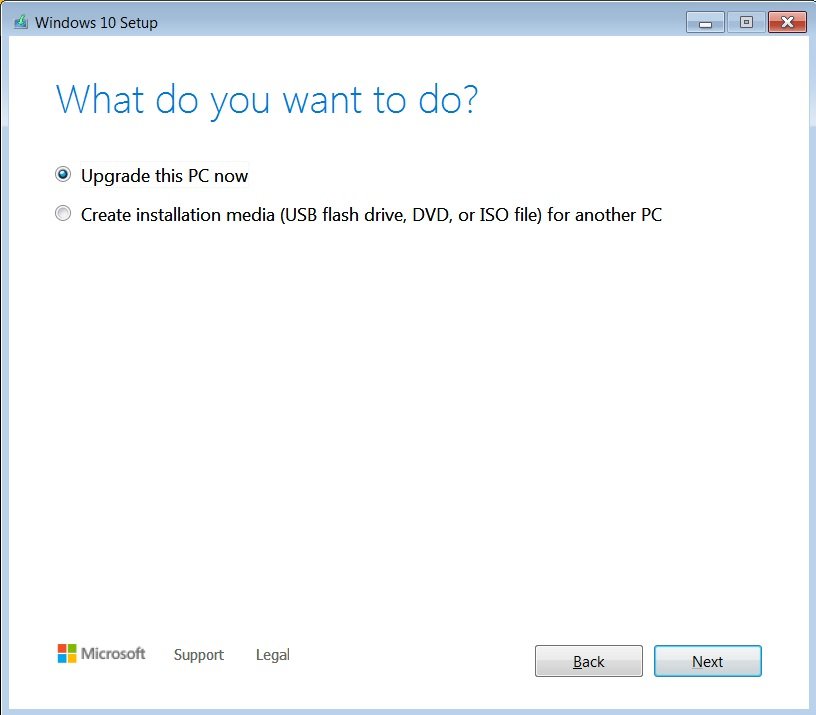
- Agora clique no botão Next para iniciar o processo de atualização.
Após concluir o processo, reinicie o seu PC e estima-se que o erro de atualização do Windows 10 tenha sido resolvido.
Melhor solução para corrigir o erro de atualização do Windows 10 0xc1900104
Às vezes, devido a falhas ou bugs internos, seu sistema não consegue instalar a atualização, portanto, se as soluções manuais fornecidas não funcionarem para você resolver o erro, verifique seu sistema com a PC Reparar Ferramenta.
Esta poderosa ferramenta verifica o seu PC e corrige os arquivos corrompidos ou ausentes do seu PC. Além disso, ele também pode corrigir vários problemas, como excluir arquivos indesejados, erros internos do PC, limpar o registro, prevenir vírus ou malware e muito mais.
Você não precisa fazer nada, basta baixar esta poderosa ferramenta e instalá-la em seu PC, e então esta ferramenta fará seu trabalho automaticamente.
Obter PC Reparar Ferramenta, Para Consertar Windows 10 Atualizar Erro 0xc1900104
Conclusão:
Isso é tudo sobre o erro de atualização do Windows 10 0xc1900104, aqui fiz o meu melhor para fornecer as soluções mais eficazes para superar o erro no seu PC com Windows 10.
Espero que, com a ajuda das soluções acima, você possa corrigir facilmente o erro de atualização do Windows 10. Se você achou este artigo útil, curta e compartilhe.
Além disso, se você tiver alguma pergunta ou dúvida sobre este tópico, compartilhe-a em nossa página do Facebook .
Obrigada.
Hardeep has always been a Windows lover ever since she got her hands on her first Windows XP PC. She has always been enthusiastic about technological stuff, especially Artificial Intelligence (AI) computing. Before joining PC Error Fix, she worked as a freelancer and worked on numerous technical projects.